 |
Главная |
Установка свойства объектов.
|
из
5.00
|
Первоначально все элементы управления и форма имеют первоначальные значения свойств, назначенные системой.
Свойства объектов можно изменить при помощи выбора объектов на форме и изменения их значений в окне Свойства ( Properties).
1) Установить свойства первой кнопки, для этого щелкнуть на кнопке button1 формы.
Кнопка выделится и будет окружена манипуляторами изменения размера.
Затем необходимо щелкнуть на строке заголовка окна Свойства (Properties).
Если окно Свойства (Properties) скрыто, щелкните на команде Свойства (Properties) элемента главного меню Вид (View) или нажмите на клавишу <F4>. Изменить (если требуется) размер окна Свойства (Properties) так, чтобы в нем было достаточно места для отображения имен свойств и их текущих значений.
Когда вы привыкнете устанавливать свойства, то сможете использовать окно Свойства (Properties) без увеличения его размеров.
В данный момент окно Свойства (Properties) содержит список значений свойств для первой кнопки button1. Они включают значения для цвета фона, текста, высоты шрифта и ширины кнопки и др. Так как имеется много свойств, VS 2008 организует их в категории и отображает в виде структуры. Если имеется желание увидеть свойства из какой-то категории, необходимо щелкнуть на знаке «плюс» (+) рядом с названием категории.
Прокрутить список окна Свойства (Properties) так, чтобы увидеть свойство Text, расположенное в категории Внешний вид (Appearance).
Дважды щелкнуть мышью в окне Свойства (Properties) в левом столбце войства Text. В окне Свойства (Properties) будет выделено текущее значение свойства Text («button1») .
Необходимо ввести текст «ВЫЧИСЛИТЬ»и нажать клавишу <Enter>.
В окне Свойства (Properties) свойство Text изменит свое значение на «ВЫЧИСЛИТЬ», и после выхода из окна Свойства (Properties) этот же текст появится на самой кнопке формы.
2) Установить свойства второй кнопки.
Выделить вторую кнопку button2 другим способом. Для этого необходимо раскрыть список Объект (Object) в верхней части окна Свойства (Properties).
Появится список объектов интерфейса программы (рис. 4.1-5).
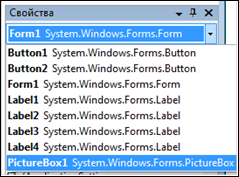
Рис. 4.1-5
В этом списке щелкнуть на Button2 из списка всех используемых элементов управления System.Windows.Forms.
В окне Свойства (Properties) появятся значения свойств второй кнопки, а VS выделит button2на форме.
Дважды необходимо щелкнуть мышью на текущем свойстве Text («button2») и ввести текст «ЗАВЕРШИТЬ», а затем нажать <Enter>.
Название второй кнопки формы изменится на «ЗАВЕРШИТЬ».
Использование списка Объект (Object) является удобным способом переключения между объектами проекта. Можно переключаться между объектами формы, просто щелкая на них.
3) Установить свойства Надписи2. Для этого необходимо щелкнуть на label2, а затем в окне Свойства (Properties) свойству Text присвоить значение «А», свойству TextAlign (Выравнивание) значение 2-Center (Выравнивание по центру), свойству Font (Шрифт) значения – Arial, жирный, размер 12, свойству ForeColor (Цвет метки) значение Maroon (Коричневый), свойству BorderStyle (Стиль рамки подписи) значение FixedSingle (Видимая граница).
4) Аналогичным образом необходимо установить свойства для label3иlabel4.
5) Установить свойства label1. Для этого необходимо щелкнуть на label1, а затем в окне Свойства (Properties) свойству Text присвоить значение «Введите значения сторон треугольника», свойству TextAlign (Выравнивание) значение 2-Center (Выравнивание по центру), свойству Font (Шрифт) значения – Arial, жирный, размер 12, свойству ForeColor (Цвет метки) значение Green (Зеленый), свойству BorderStyle (Стиль рамки подписи) значение None (Без границ).
6) Аналогичным образом необходимо установить свойства для label5иlabel6.
7) Установить свойства элементов Tex tBo x:- textBox1- textBox5.
Для этих объектов примем значения свойств по умолчанию.
8) Изменить заголовок формы можно, щелкнув в области Форма1 (Form1), а затем в правом столбце свойства Text окна Свойства (Properties), и ввести текст «Тема 4.1. (Вычисление периметра и площади треугольника)»
9) В верхней части формы напишите задание, как показано на рис. 4.1-6.

| 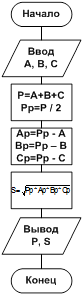
|
Рис. 4.1-6 Рис. 4.1-7
|
из
5.00
|
Обсуждение в статье: Установка свойства объектов. |
|
Обсуждений еще не было, будьте первым... ↓↓↓ |

Почему 1285321 студент выбрали МегаОбучалку...
Система поиска информации
Мобильная версия сайта
Удобная навигация
Нет шокирующей рекламы

